Windows 11 でデスクトップ検索バーを有効または無効にする方法
- 王林転載
- 2023-05-05 20:07:053253ブラウズ
Windows 11開発チャネルには新機能が不足しません。最近、新しいオペレーティング システムは、推奨アクション、検索ハイライト、およびファイル エクスプローラー タブのサポートを取得し、現在同社は「デスクトップ ウィジェット」をテストしています。 デスクトップ検索ボックスWebを検索すると、同社は将来、Windows 11デスクトップ上でさらに多くの「軽量インタラクティブコンテンツ」をテストする予定だ。この機能は実験的なものであり、公開ビルドに組み込まれる場合とそうでない場合があります。デスクトップ検索ボックスは現在、限られた数の Insider のみが利用できます。これを有効にしたり、さらに無効にしたりする方法は次のとおりです。
Windows 11 のデスクトップ検索ボックス
スタート メニュー、タスクバーの検索、エッジ バーがユーザーのニーズを満たす機能を提供しているため、Windows 11 でも検索バーは必要ですか?マイクロソフトはそう考えています。
同社は現在、Web を検索できるデスクトップ検索ボックス ウィジェットを検討しています。 Bing を利用した検索結果は、ユーザーが設定したデフォルトのブラウザーに関係なく、Edge ブラウザーに表示されます。
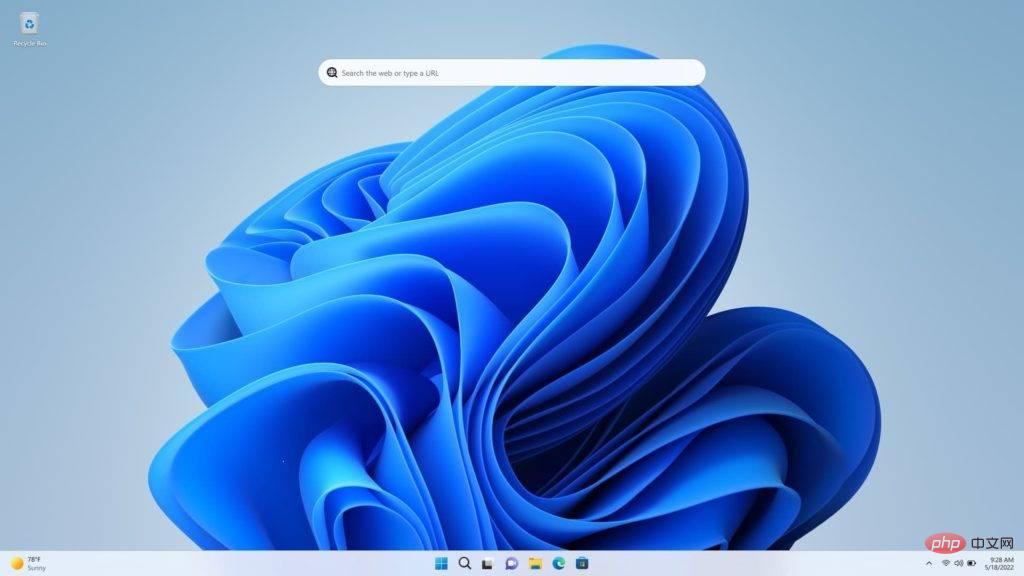
Windows 11 でデスクトップ検索バーを有効にする方法
- Github から Vivetool をダウンロード
- zip ファイルを開いて解凍します。ファイルをフォルダーに圧縮します
- パスをコピーするか、エクスプローラーでコピー アドレスをテキストとして使用します
- 管理者としてコマンド プロンプトを開きます
- 上記のパスを貼り付けて次のコマンドを実行し、Enter キーを押します
- vivetool addconfig 37969115 2
- コマンド プロンプト ウィンドウを閉じます
- Windows を再起動します
- デスクトップを右クリックし、「」を選択しますさらにオプションを表示"
- 「検索を表示」
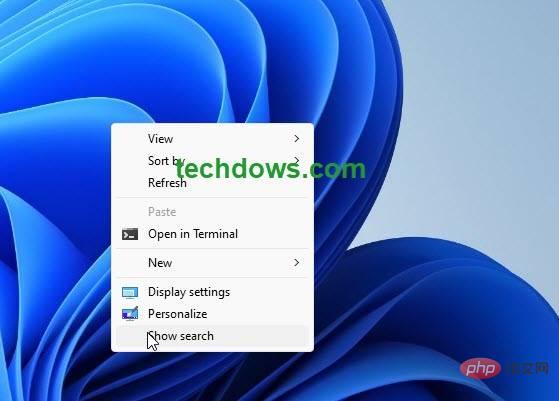
- チェックを入れます。完了しました。初めて検索ボックスを使いやすくするために、デスクトップ上のアイコンを非表示にすることもできます。
検索ボックスを有効にした後、タスク マネージャーを開くと、 [プロセス] タブ "「DesktopSearchBoxWin32Exe.exe" という名前の新しい プロセスが下で実行されています。」報告によると、ユーザーからより多くのリソースを消費します。 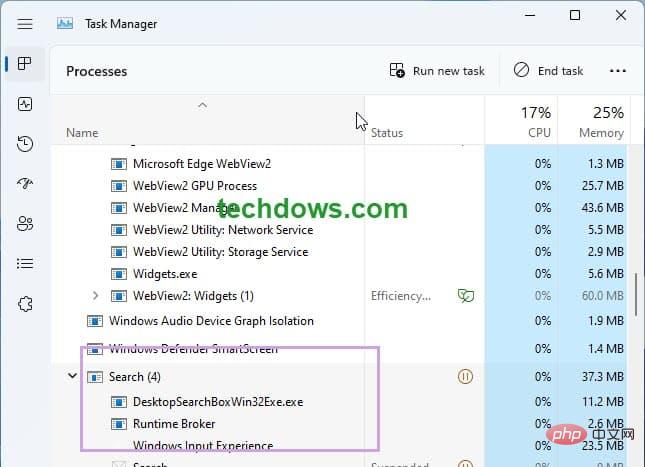
上で述べたように、デスクトップ検索バーは検索エンジンとして bing を使用し、クエリの検索結果は Edge ブラウザーの別のタブで開きます。
Windows 11 でデスクトップ検索ボックスを無効にする
- Vivetool をダウンロードし、上記の手順を使用しますが、次のコマンドを実行します
- vivetool deleteconfiguration 37969115 2
- Windows を再起動します
または
vivetool を使用せずにこの機能を使用できる場合は、次の手順に従ってください。
- デスクトップの空きスペースを右クリックします。
- [その他のオプションを表示]を選択します #[
- 検索を表示]のチェックを外します。 ”
以上がWindows 11 でデスクトップ検索バーを有効または無効にする方法の詳細内容です。詳細については、PHP 中国語 Web サイトの他の関連記事を参照してください。

